今年の確定申告一か月延長になりました。
税務署が混んだらこのコロナの時期にまずいんじゃないのという理由だと思われます。
私は青色申告で3月7日に無事に確定申告をe-taxで送ることができました。
青色申告でe-Taxを送ると65万円の控除を受けることができます
青色申告でe-Taxでなければ55万円
e-taxというのは確定申告の届けをパソコンかスマホで送る方法のことです
私は今回このパソコンで送る方法をしました
前回までの確定申告は税務署に持っていっていました
この方法であれば55万円控除です
このたびe-taxに変更したのはそれと持参するのは手間がかかるためです。
私は会社員をしながら副業で事業をしていますので、会社を休まなければ税務署へ行くことができません
税務署は土日祝日は休みです
時間外であれば収受箱があるらしいですが
e-taxのためには事前に登録
私は去年の10月ごろに税務署に行く用事がありました。
その時に壁にe-taxのポスターが貼ってあったのでやってみようと思いました。
まず税務署のパソコンで登録します
免許証等の本人確認書類を持っていればできる
ID・パスワード方式という方法がある
ID・パスワード方式の利点はマイナンバーカードやカードリーダーがなくてもできる
カードリーダーとはマイナンバーカードを読み込ませるガジェットです
とはいえ私はその時ID・パスワード方式の意味が解っていませんでした。
e-Taxするにはこれしとかないとダメみたい
と考えていました。
しかしこのe-Tax登録をすることはカードリーダーとマイナンバーカードがあれば家にいながらにしてできます。
カードリーダーとマイナンバーカードのどちらか一方でもなければこのID・パスワード方式しか選択肢はないのです。
私の場合はカードリーダーを持っていません。
一年に一回の確定申告のために買うのがためらわれます。
まさかそんなお金使わせることを税務署が推奨しいるとはおもっていませんでした。
そんな方のために暫定措置としてID・パスワード方式はあります
利用しない手はないので今回こっちを選択しました。
その時に暗証番号を設定します。
税務署でここまでをします。
後日重要書類として利用者識別番号と暗証番号の記載された郵便が自宅に届きます。
e-Taxで確定申告
マネーフォワード確定申告という無料でできるソフトがあります
私はこれを使っています
前回の確定申告でもこれを使って確定申告を作成しました。
その時は無料だったのですが今回から確定申告提出書類を出すには料金がかかるようになりました。
一か月800円からで料金設定は3種類に分かれています。
しかしここは頑張って無料ですましたいという私の気持ちがあります
去年迄は無料だったのですから
無料で頑張る
調べてみると確定申告書類は国税庁ホームページより作成することができるようです。
確定申告書類というのは申告書Bと貸借対照表、損益計算書、後、必要に応じて減価償却等の書類等です
これらはマネーフォワード確定申告ソフトで日々の仕分けを登録していけば最終的なまとめ書類となるので作成できます。
一歩手前までは無料でできますから後はまとめた結果を国税庁ホームページの確定申告で入力すれば完成です。
マネーフォワード確定申告
ちなみにマネーフォワード確定申告では仕分け件数50件までは無料ですがそれを超えると料金が発生します。
私は実はここでも50件以内に抑えて無料でつづけています。
50件に抑える為にひと月の仕分けを2回としています
費用発生の仕分けと売上発生の仕分けのみです
一か月2仕分け
そんなこと無理と思われますよね
実は一回の仕分けで何件も行を増やすことができます
この裏技を使います
月の最終日にすべての仕分けを入力
行を増やせば何件でも一日に詰め込めます
摘要欄にそれぞれの本当の日付けを書いておきます
これで、ひと月に2個の仕分けにすることが可能です
ひと月2仕分け一年で12仕分けになります
年度末に家事按分の仕分けや在庫の仕分けをしても50件を超えることはなくなります
こんな努力を無料にするためにしています
なんで確定申告書類を出すところで有料にするわけにはいきません
マネーフォワード確定申告では会計の項目に集計や貸借対照表、損益計算書を出せるようになっていいます
これがあれば確定申告書類は数字を入力するだけです
のはずです
やれると思います
しかしこの方法ではマネーフォワード確定申告の最大の利便である銀行連携を使えません
私の場合、銀行や現金等の勘定は使っていません
貸借対照勘定は事業主貸と事業主借のみなのでこのやり方ができます
国税庁ホームページから確定申告を始める
国税庁ホームページよりID・パスワード方式を選択
郵便で送られてきたIDとパスワードを入力して自分のサイトへ
マネーフォワード確定申告から出した損益計算書と貸借対照表をもとに入力していきます
収入、所得、控除、を入力していきます
税金の計算は説明どうりに計算していきます。
復興税額も計算すると税額が判明します
会社の源泉徴収税額を入力するとその差額が申告納税額となります
かなり入力が多いので途中で何回か保存できるようになっています。
最終的な段階で必ず保存するようにします
そして提出となります。
受付されているかどうかは国税庁ホームページより自分のサイトから確認できます。
しかしここで問題が
自分が提出した確定申告書類を見たりプリンターに出力させるにはカードリーダーが必要なのです。
自分が出した書類なのに見ることもできません。
一応下書き的なものは残っていますが
ちなみに我が家にはプリンターもありませんので、コンビニもしくは会社でプリントアウトすることになりますが
税務署に電話して聞いてみると
税務署に行き書類を送ってほしいことをお願いしに行くと後日送ってもらえるみたいです。
やっぱり税務署に行かなければならないのね
今は混んでそうなので落ち着いたら行こう思います。
今後の確定申告
今回のID・パスワード方式は今後も続くかどうかはまだわかっていないらしいです。
マイナンバーカードは作っていますので後はカードリーダーがあればe-TAx確定申告ができます。
来年のためにカードリーダーは購入しようと思いました。
これは買った方がいいと思いました。
そしてプリンターも買った方が良さそうです。
残念ですが買った方がいいみたいです。
マネーフォワード確定申告に関しては現状無料で行きたいですが800円ぐらいですから払ってもいいかもですね、
すべて無料でやろうと思えばできた。
私のように小さな事業で無料を頑なに実践したければできます
ということでお金をかけずにできるよシリーズで終わりにします
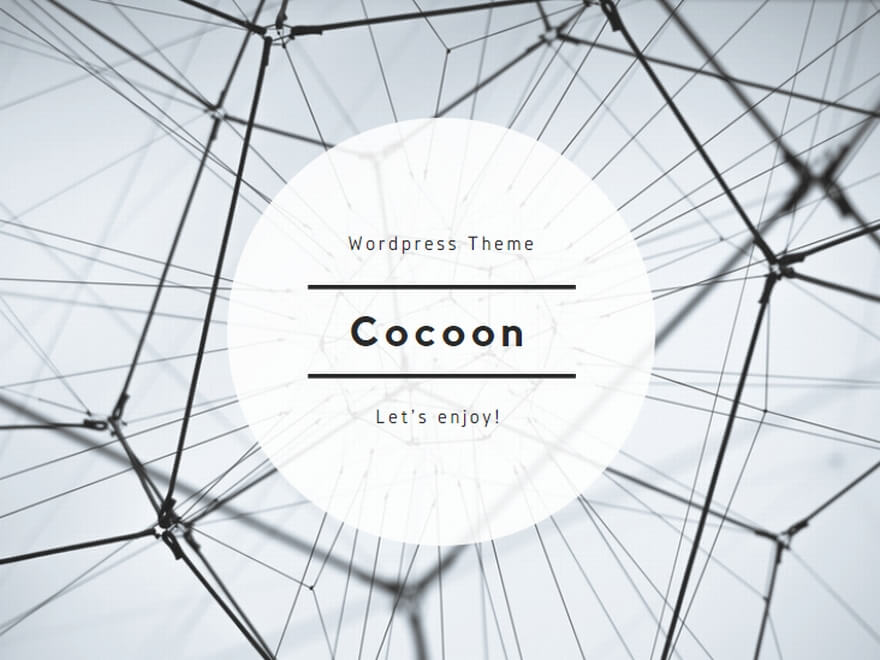
コメント